レビュー設定について
[商品管理]→[レビュー設定]画面で、レビュー機能利用時の各種設定を行います。
[レビュー機能:利用する]に設定してください。
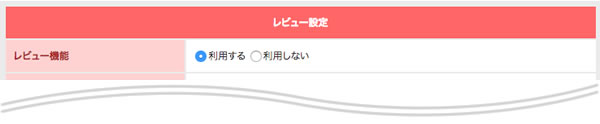
レビュー規約
[利用する]にチェックを入れると、レビュー投稿画面に利用規約とチェックボックスを表示します。
初回のみチェックを入れないと投稿できません。[開いた状態で表示][閉じた状態で表示]を選択できます。
※規約の修正・追記は可能です。
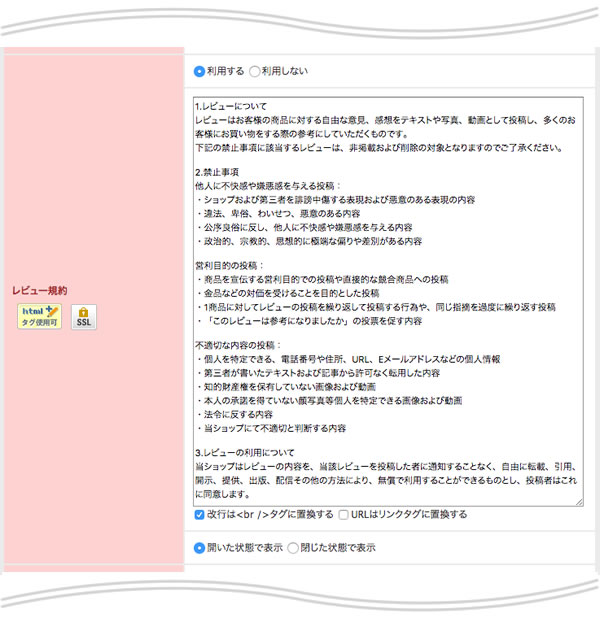
レビューの承認
レビューの承認方法を設定します。
[手動で承認する]を選択した場合[商品管理]→[レビュー一覧]にて承認作業を行ってください。承認待ちレビューはショップサイト上に表示されません。
[ユーザ投稿時に自動承認する]を選択した場合、購入者がレビューを投稿した時点で自動的に承認され、ショップサイト上に表示されます。
また、承認済レビューの(編集/削除)を「許可する/許可しない」を設定できます。※初期値:許可する
「許可しない」を選択する場合は、レビュー規約などに記載して案内されることをおすすめします。
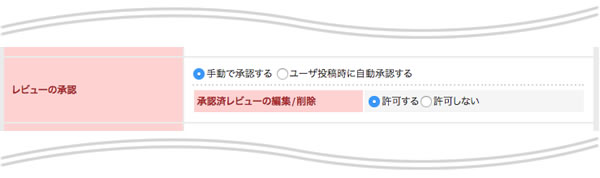
画像投稿、YouTube URL投稿、ポイント付与
- 画像投稿について
画像投稿「許可する/しない」の設定ができます。
- YouTube URL投稿について
YouTube URL投稿「許可する/しない」の設定ができます。
- ポイント付与について
ポイント付与「付与する/しない」を設定します。
レビュアーにポイントを付与する場合[付与する]にチェックを入れ、発行したいポイントを設定してください。付与しない場合は空欄にするか0を入力してください。
ポイントは、お客様情報登録済みの購入者にのみ付与されます。お客様情報未登録の購入者(ゲスト)には付与できません。
「使用する」に設定した場合のみ、投稿(コメント)ポイント、画像投稿ポイント、YouTube URL投稿ポイントを設定できます。

| ポイント付与設定例 | |||
| ポイント発行するもの | 投稿ポイント | 画像ポイント | YouTube URL |
| 全て |
設定する | 設定する | 設定する |
| コメントのみ |
設定する | 設定しない | 設定しない |
| コメントと画像 |
設定する | 設定する | 設定しない |
| コメントとYouTube URL |
設定する | 設定しない | 設定する |
| ポイント設定/付与例 | ||
| 投稿(コメント)ポイント | 10ポイント | コメントのみを投稿した場合 →10ポイント |
| 画像投稿ポイント |
30ポイント | コメントと画像を投稿した場合 →40ポイント(10+30) |
| YouTube URL投稿ポイント |
50ポイント | コメントと画像とYouTube URLを投稿した場合 →90ポイント(10+30+50) |
レビューポイント履歴については、下記ページをご参照ください。
◆ポイント履歴(レビューポイント)について
https://www.ocnk.net/faq/index.php?action=faq&id=1093
https://www.ocnk.net/faq/index.php?action=faq&id=1093
投票機能、プロフィール別集計、ショップからの返信
[利用する]/[表示する]にチェックを入れると、ショップサイト側のレビューに反映されます。
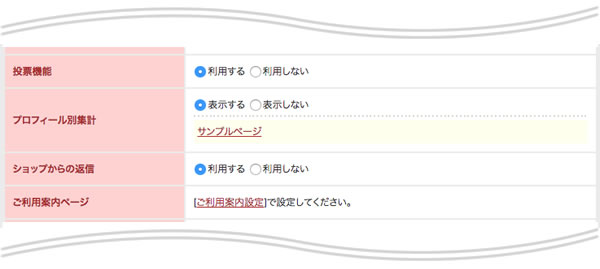
[プロフィール別集計]については サンプルページ をご確認ください。
レビュー投稿画面の表示は、下記ページをご参照ください。
◆レビューの投稿方法について
https://www.ocnk.net/faq/index.php?action=faq&id=1092
https://www.ocnk.net/faq/index.php?action=faq&id=1092
ショップサイトの表示については、下記ページをご参照ください。
◆投稿レビューはどのように表示されますか。
https://www.ocnk.net/faq/index.php?action=faq&id=1088
https://www.ocnk.net/faq/index.php?action=faq&id=1088
レビュー投稿期限
受注日を起点にレビュー投稿を許可する期限を設定できます。
5年11ヶ月まで1ヶ月単位で設定できます。※初期値:期限を設定しない(--)
期限を設定する場合は、レビュー規約などに記載して案内されることをおすすめします。
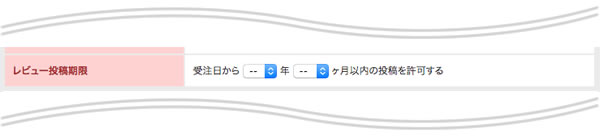
レビュー一覧ページ
レビュー一覧ページの5段階評価、評価分布、表示件数について設定できます。
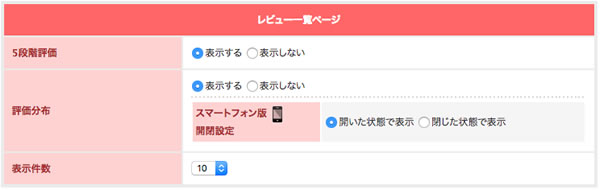
レビュー一覧ページの表示については、下記ページをご参照ください。
◆投稿レビューはどのように表示されますか。
https://www.ocnk.net/faq/index.php?action=faq&id=1088
https://www.ocnk.net/faq/index.php?action=faq&id=1088
レビュー投稿ページ
レビュー投稿ページに注記を設定できます。
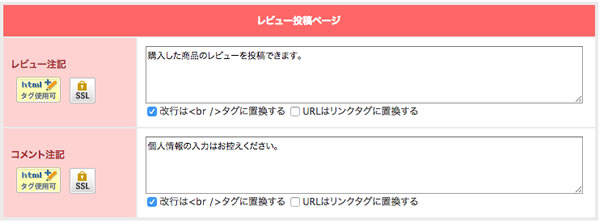
レビュー注記、コメント注記の表示については、下記FAQをご参照ください。
◆レビューの投稿方法について
https://www.ocnk.net/faq/index.php?action=faq&id=1092
https://www.ocnk.net/faq/index.php?action=faq&id=1092